כיצד להעלות אוטומטית תמונות iPhone ו- iPad ל- Dropbox
למרות שאפל מעדיפה שתשתמש ב- iCloud לגיבוי תמונות iPhone ו- iPad לענן, משתמשי Dropbox יכולים לאפשר תכונה שנקראת העלאת מצלמה לגיבוי תמונות וסרטונים לחשבון Dropbox שלך. באופן אישי, מכיוון שיש לי Dropbox בכל המכונות והמכשירים שלי, זהו התהליך בו אני משתמש לצורך גיבוי והעתקה של כל התמונות / קטעי הווידיאו הניידים שלי לתיקיית Dropbox במחשב האישי שלי שם הם מגובים באמצעות Crashplan ומעבדים אותם אחר כך לפיקאסה שלי ארכיון לעריכה / תיוג / ארכיב. למרות שבריאן אומר לי מדי יום ... אני צריך משתמש ב- OneDrive לגיבוי התמונות שלי, Dropbox עובד בשבילי. <smile>
כיצד לאפשר העלאת מצלמה ל- Dropbox במכשירי iPhone ו- iPad.
פתח את Dropbox ב- iPhone / iPad שלך. הקש על הגדרות, העלאת מצלמה.

הקש על העלאת מצלמה כדי לאפשר זאת. העלאת רקע צריך להיות מופעל כך שלא תצטרך לפתוח Dropbox כדי לגבות את הקבצים שלך.
החל משם, אולי תרצה להמשיך השתמש בנתונים סלולריים מושבתת כך ש- Dropbox יעלה תמונות רק כאשר אתה מחובר ל- WiFi. אם לא אכפת לך לשרוף נתונים בתוכנית שלך לנייד, אל תהסס להפעיל אותה השתמש בנתונים סלולריים אפשרות כמו שעשיתי להלן. באופן אישי יש לי תוכנית בלתי מוגבלת ולכן שריפת כמה הופעות זה לא עניין גדול.
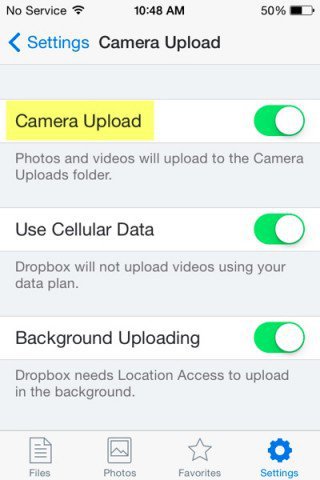
קבצים שהועלו ל- Dropbox יוצבו בתיקיית העלאות המצלמה בשורש תיקיית ה- Dropbox שלך בכל המכשירים המסונכרנים עם חשבון ה- Dropbox שלך.
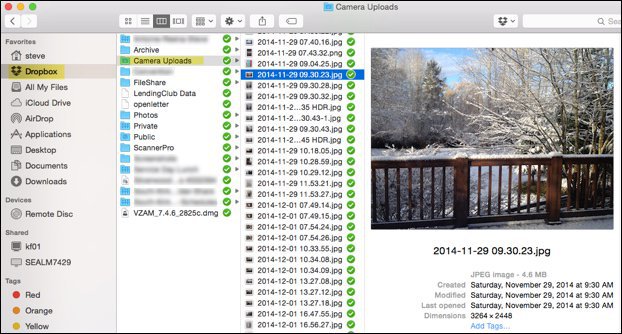
תיקיית העלאת מצלמה של Dropbox ב- Mac OSX
יתרון לוואי בכך שתגבה את כל התמונות שלךעד Dropbox הוא מסוגל ליצור גלריות תמונות Dropbox בקלות. זהו תהליך מהיר וקל במיוחד אם אתה פשוט רוצה לשתף כמה תמונות עם המשפחה והחברים במהירות.
יש לך טיפ של Dropbox? זרוק לנו תגובה למטה! למרות שיש לנו טונות של טיפים וטריקים של Dropbox, אני תמיד מחפש זווית חדשה למאמרים עתידיים של Dropbox.










השאר תגובה